מְחַבֵּר:
Judy Howell
תאריך הבריאה:
1 יולי 2021
תאריך עדכון:
1 יולי 2024

תוֹכֶן
- לדרוך
- שיטה 1 מתוך 2: היכנס להרגלי אחסון קבצים טובים
- שיטה 2 מתוך 2: שמור קבצים בתוכניות ספציפיות
- טיפים
שמירת קבצים היא חלק חשוב בעבודה עם מסמכים, תמונות, קטעי וידאו וקבצים אחרים במחשב. כשאתה שומר את העבודה שלך, אתה יכול להמשיך לעבוד עליה מאוחר יותר, לשתף את הקבצים שלך עם אחרים ולהגן על העבודה שלך מפני שגיאות ותוכניות שמתרסקות. עבור לשלב 1 למטה כדי ללמוד את הדרכים הטובות ביותר לאחסן את הקבצים שלך וכיצד לעבוד בצורה יעילה יותר.
לדרוך
שיטה 1 מתוך 2: היכנס להרגלי אחסון קבצים טובים
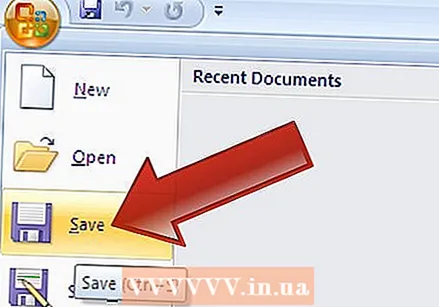 שמור את עבודתך לעיתים קרובות. התוכניות קורסות, וזה קורה לעתים קרובות בתקופות הגרועות ביותר. הגן על עצמך מפני אובדן שעות עבודה על ידי שמירת קבצים באופן קבוע. אם אתה מבצע שינויים בקובץ אך אינך רוצה להחליף את הקובץ המקורי, השתמש בפונקציה "שמור בשם" כדי לשמור עותק תחת שם קובץ חדש.
שמור את עבודתך לעיתים קרובות. התוכניות קורסות, וזה קורה לעתים קרובות בתקופות הגרועות ביותר. הגן על עצמך מפני אובדן שעות עבודה על ידי שמירת קבצים באופן קבוע. אם אתה מבצע שינויים בקובץ אך אינך רוצה להחליף את הקובץ המקורי, השתמש בפונקציה "שמור בשם" כדי לשמור עותק תחת שם קובץ חדש. - בתוכניות רבות יש פונקציה כביכול שמירה אוטומטית ששומרת את הקובץ באופן אוטומטי לאחר זמן מסוים. זה יכול להציל אותך בשעת חירום, אך לא אמור להחליף את הקבצים שלך באופן פעיל ובאופן קבוע.
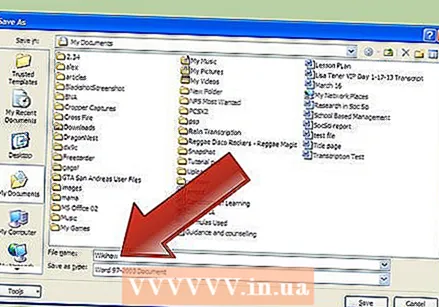 תן שמות שימושיים לקבצים שאתה שומר. כשתשמור לראשונה קובץ חדש, תתבקש להזין שם לקובץ. ודא שאתה יכול לזהות את הקובץ בקלות לפי שם הקובץ. שם הקובץ צריך להכיל גם מידע חשוב כמו תאריך או מחבר הקובץ. בדרך זו תוכל למצוא את מה שאתה צריך כשאתה מחפש קובץ ספציפי במחשב שלך.
תן שמות שימושיים לקבצים שאתה שומר. כשתשמור לראשונה קובץ חדש, תתבקש להזין שם לקובץ. ודא שאתה יכול לזהות את הקובץ בקלות לפי שם הקובץ. שם הקובץ צריך להכיל גם מידע חשוב כמו תאריך או מחבר הקובץ. בדרך זו תוכל למצוא את מה שאתה צריך כשאתה מחפש קובץ ספציפי במחשב שלך. 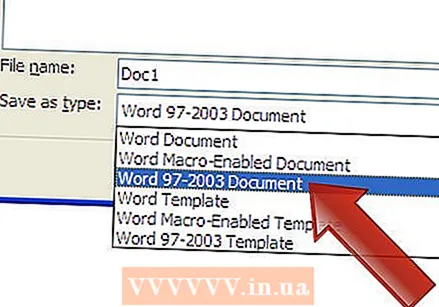 בדוק את פורמט הקובץ בעת שמירת הקובץ. כאשר אתה שומר קובץ בפעם הראשונה או משתמש בפונקציה "שמירה בשם" כדי לשמור עותק חדש של המסמך, תוכניות רבות יאפשרו לך לשנות את פורמט הקובץ. בדרך כלל תוכלו לעשות זאת על ידי לחיצה על התפריט הנפתח שמתחת לשדה בו מזינים את שם הקובץ.
בדוק את פורמט הקובץ בעת שמירת הקובץ. כאשר אתה שומר קובץ בפעם הראשונה או משתמש בפונקציה "שמירה בשם" כדי לשמור עותק חדש של המסמך, תוכניות רבות יאפשרו לך לשנות את פורמט הקובץ. בדרך כלל תוכלו לעשות זאת על ידי לחיצה על התפריט הנפתח שמתחת לשדה בו מזינים את שם הקובץ. - בדיקת פורמט הקובץ חשובה במיוחד כאשר אתה שולח קבצים למישהו שאולי אין לו את אותה גרסה של התוכנית כמוך.
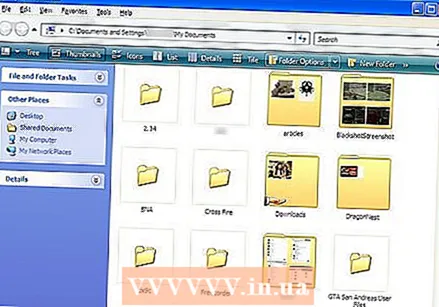 ארגן את התיקיות בהן אתה שומר את הקבצים שלך. מרבית מערכות ההפעלה ייצרו תיקיה למסמכים שבה קבצים שמורים ממוקמים אוטומטית כברירת מחדל. אמנם זה יכול להיות טוב עם מושג כללי היכן מאוחסנים הקבצים שלך, אך לוקח זמן לארגן את כל תיקיות הקבצים שלך על פי מערכת מסוימת יכול לעזור לך למצוא את עבודתך במבוך של תוהו ובוהו.
ארגן את התיקיות בהן אתה שומר את הקבצים שלך. מרבית מערכות ההפעלה ייצרו תיקיה למסמכים שבה קבצים שמורים ממוקמים אוטומטית כברירת מחדל. אמנם זה יכול להיות טוב עם מושג כללי היכן מאוחסנים הקבצים שלך, אך לוקח זמן לארגן את כל תיקיות הקבצים שלך על פי מערכת מסוימת יכול לעזור לך למצוא את עבודתך במבוך של תוהו ובוהו. - השתמש בתיקיות כדי למיין את הקבצים שלך לפי סוג הקובץ, לאיזה פרויקט הוא משתייך, לתאריך ולכל קריטריון אחר שבו תרצה להשתמש.
- רוב הגרסאות החדשות של Windows משתמשות בספריות, המאפשרות לאחסן קבצים מאותו סוג במקום אחד. ספריות אלה אינן מיקומים בפועל במחשב שלך, אלא אוספים של קבצים המאוחסנים במקומות שונים במחשב שלך.
 למד את קיצורי המקשים השונים. אתה יכול לחסוך זמן רב בלימוד קיצורי המקשים לשמירת קבצים, במיוחד אם אתה שומר לעתים קרובות קובץ. לחיצה על Control + S (Command + S ב- Mac) תשמור את הקובץ שלך ברוב התוכניות.
למד את קיצורי המקשים השונים. אתה יכול לחסוך זמן רב בלימוד קיצורי המקשים לשמירת קבצים, במיוחד אם אתה שומר לעתים קרובות קובץ. לחיצה על Control + S (Command + S ב- Mac) תשמור את הקובץ שלך ברוב התוכניות. - בתוכניות רבות יש גם מקשים חמים לפונקציה "שמור בשם". אילו מבחנים אלה משתנים לפי תוכנית. לדוגמא, לחיצה על F12 ב- Word תפתח את תיבת הדו-שיח "שמירה בשם", ואילו בפוטושופ תוכלו לעשות זאת על ידי לחיצה על Shift + Control + S בו זמנית.
 גבה את קבציך. כדי להימנע מאיבוד הקבצים שלך במקרה של קריסת מחשב, הקפד לגבות את הקבצים השמורים לעתים קרובות. המשמעות היא שאתה מעתיק את הקבצים השמורים מהתיקיות שלך עם מסמכים לכונן קשיח חיצוני או מעלה אותם לשירות אחסון בענן.
גבה את קבציך. כדי להימנע מאיבוד הקבצים שלך במקרה של קריסת מחשב, הקפד לגבות את הקבצים השמורים לעתים קרובות. המשמעות היא שאתה מעתיק את הקבצים השמורים מהתיקיות שלך עם מסמכים לכונן קשיח חיצוני או מעלה אותם לשירות אחסון בענן.
שיטה 2 מתוך 2: שמור קבצים בתוכניות ספציפיות
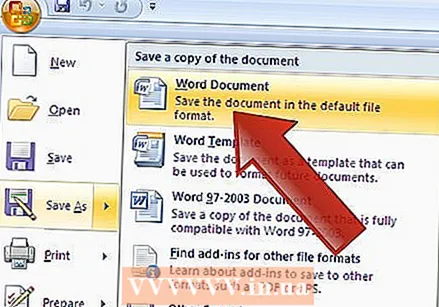 שמור קבצים ב- Microsoft Word. Word הוא אחד מעבדי התמלילים הפופולריים ביותר בעולם. לכן, שמירת קבצים ב- Word היא מיומנות חשובה שיש.
שמור קבצים ב- Microsoft Word. Word הוא אחד מעבדי התמלילים הפופולריים ביותר בעולם. לכן, שמירת קבצים ב- Word היא מיומנות חשובה שיש. 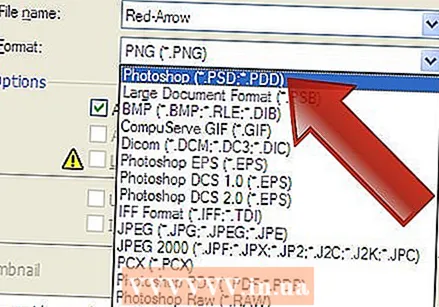 שמור קובץ כקובץ PSD בפוטושופ. לדעת כיצד לשנות את פורמט הקובץ של הקובץ השמור שלך, זו מיומנות בסיסית חשובה בעבודה על המחשב. אם אתה יודע לשמור קובץ PSD בפוטושופ, תוכל גם להתאים את פורמט הקובץ של קובץ שמור ברוב תוכניות המחשב.
שמור קובץ כקובץ PSD בפוטושופ. לדעת כיצד לשנות את פורמט הקובץ של הקובץ השמור שלך, זו מיומנות בסיסית חשובה בעבודה על המחשב. אם אתה יודע לשמור קובץ PSD בפוטושופ, תוכל גם להתאים את פורמט הקובץ של קובץ שמור ברוב תוכניות המחשב.  שמור תמונות מאתר אינטרנט. האינטרנט מלא טקסט ותמונות, וסביר להניח שתיתקל בתמונה או שתיים שברצונך לשמור לשימושך. כל הדפדפנים מאפשרים לך לאחסן תמונות במחשב שלך. צעדים דומים חלים על שמירת סוגים אחרים של קבצים שנמצאים באתר.
שמור תמונות מאתר אינטרנט. האינטרנט מלא טקסט ותמונות, וסביר להניח שתיתקל בתמונה או שתיים שברצונך לשמור לשימושך. כל הדפדפנים מאפשרים לך לאחסן תמונות במחשב שלך. צעדים דומים חלים על שמירת סוגים אחרים של קבצים שנמצאים באתר. 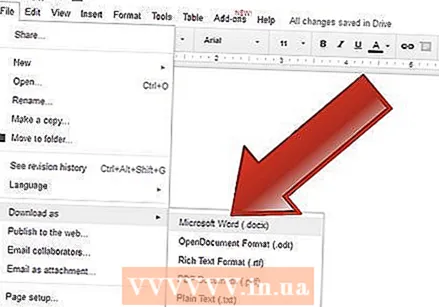 שמור מסמך ב- Google Drive. מכיוון ששירותי אחסון ענן לאחסון ויצירת מסמכים הופכים פופולריים יותר ויותר, רוב הסיכויים שתתחיל לעבוד גם עם Google Drive בעצמך. למרות שקבצים אלה מאוחסנים תמיד בענן, אתה יכול פשוט להוריד אותם ולשמור אותם במחשב שלך, כך שתוכל לגשת אליהם מבלי להשתמש באינטרנט.
שמור מסמך ב- Google Drive. מכיוון ששירותי אחסון ענן לאחסון ויצירת מסמכים הופכים פופולריים יותר ויותר, רוב הסיכויים שתתחיל לעבוד גם עם Google Drive בעצמך. למרות שקבצים אלה מאוחסנים תמיד בענן, אתה יכול פשוט להוריד אותם ולשמור אותם במחשב שלך, כך שתוכל לגשת אליהם מבלי להשתמש באינטרנט.
טיפים
- שמור את עבודתך לעיתים קרובות! לא תתחרט על שמירת עבודתך בתדירות גבוהה מהנדרש.



